无线网卡驱动怎么安装?无线网卡驱动的安装步骤是什么?
无线网卡驱动安装指南
随着科技的不断进步,无线网络的应用越来越普及。无线网卡是连接电脑或其他设备与无线网络的关键硬件组件。然而,为了使无线网卡正常工作,我们需要正确安装对应的无线网卡驱动程序。本文将为您详细介绍无线网卡驱动的安装步骤。
步骤一:确定网卡型号
在开始安装无线网卡驱动之前,我们需要确认自己的无线网卡型号。通常,无线网卡的型号信息可以在无线网卡本身或者购买时的包装盒上找到。一旦确定了网卡型号,我们就可以前往网卡制造商的官方网站下载对应的驱动程序。
步骤二:下载驱动程序
打开网卡制造商的官方网站,在其支持和下载页面上寻找无线网卡型号所对应的驱动程序。这些驱动程序一般以压缩文件(通常为.zip或.exe格式)的形式提供,您可以根据自己的操作系统选择下载对应版本的驱动程序。
步骤三:解压驱动文件
一旦驱动程序下载完成,我们需要将其解压缩。对于.zip格式的文件,我们可以右键点击文件,并选择“解压缩到当前文件夹”选项。如果下载的是.exe格式的文件,双击该文件运行即可自动解压缩。
步骤四:安装驱动程序
在解压缩驱动文件后,我们需要进行驱动程序的安装。一般情况下,双击解压缩后的文件夹,您会找到一个以“setup”或“install”开头的可执行文件。双击该文件运行,并按照提示完成驱动程序的安装。
步骤五:重启电脑
安装驱动程序完成后,为了使新安装的驱动能够生效,我们需要重新启动电脑。在重启前,请确保保存所有未存储的工作,关闭所有正在运行的程序,并点击“重新启动”按钮。
结尾
通过以上的步骤,您已经成功安装了无线网卡驱动程序。现在,您可以享受快速、稳定的无线网络连接了。如果在安装过程中遇到任何问题,建议您参考网卡制造商官方网站上的相关文档或寻求技术支持的帮助。
希望本文对您有所帮助,如果您对无线网络驱动安装还有其他疑问或需求,请随时联系我。感谢您的阅读!
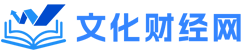

相关文章
无线网卡驱动怎么安装?无线网卡驱动的安装步骤是什么?
2024-02-07